
2025-04-15 09:15:04来源:softtj 编辑:佚名
在数字时代,我们每天都要花费大量的时间在电脑前工作、学习和娱乐。而在这个过程中,网页的字体大小直接影响着我们的阅读舒适度。microsoft edge 浏览器作为一款功能强大且用户体验极佳的浏览器,提供了多种自定义设置,以满足不同用户的个性化需求。其中,调整字体大小就是一项非常实用的功能。今天,我们就来探讨如何在 microsoft edge 中轻松更改字体大小,让你的浏览体验更加舒适。
首先,让我们来看看为什么调整字体大小是一个如此重要的功能。对于一些视力不太好的用户来说,调整字体大小可以让他们更清晰地阅读网页内容。而对于那些喜欢大字体的人来说,增大字体可以帮助他们更轻松地获取信息。此外,调整字体大小还能帮助你更好地控制网页的布局,使页面看起来更加整洁美观。
接下来,我们将详细介绍如何在 microsoft edge 中调整字体大小。以下是具体的步骤:
1. 打开 microsoft edge 浏览器。
2. 点击右上角的三个水平点图标,打开浏览器的菜单栏。
3. 在菜单栏中选择“设置”选项。
4. 在左侧的导航栏中找到并点击“外观”。
5. 在右侧的窗口中,找到“缩放”部分。
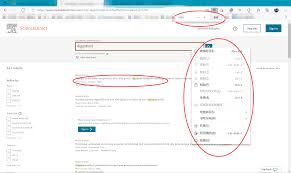
6. 使用滑块或直接输入数值来调整页面的缩放比例,从而改变整个页面的字体大小。
7. 如果你想单独调整网页文本的字体大小,可以在“缩放”下方找到“文本大小”选项,选择一个合适的文本大小即可。
除了上述方法外,你还可以使用快捷键来快速调整字体大小。在 windows 上,按下 ctrl 和 + 可以放大字体,ctrl 和 - 可以缩小字体。mac 用户则可以使用 command 键代替 ctrl 键。另外,如果你使用的是触摸屏设备,可以通过双指捏合手势来缩放页面。
通过以上步骤,相信你已经掌握了如何在 microsoft edge 中轻松更改字体大小。无论是为了提高阅读舒适度,还是出于个人喜好,调整字体大小都能为你带来更好的浏览体验。现在就试试看吧,让 microsoft edge 成为你专属的高效工具!